线上选房分为预选和正选两个环节。
选房家庭可在预选时间 开始后至正选时间开始前登录网上选房系统进行预选,预选房源后,需在正选环节确认您的预选结果,如您未在规定时间内参与 正式选房,您的预选结果将作废。
请选房家庭于本人选房当日, 在本人所属场次选房时间开始前,登录网上选房系统进行网上选房。
手机端流程
手机网上选房环节
(一)登录选房系统 请选房家庭通过微信关注“深圳市住房和建设局”公众号, 点击【业务办理】—>【住房】—>【住房保障】,通过广东省统 一身份认证平台登录网上选房系统(请选房家庭提前在广东省统 一身份认证平台进行身份注册并通过实名认证,且确保能够正常登录)。
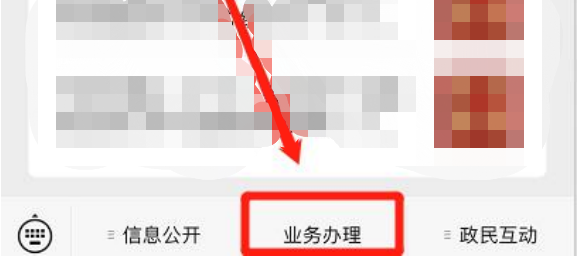
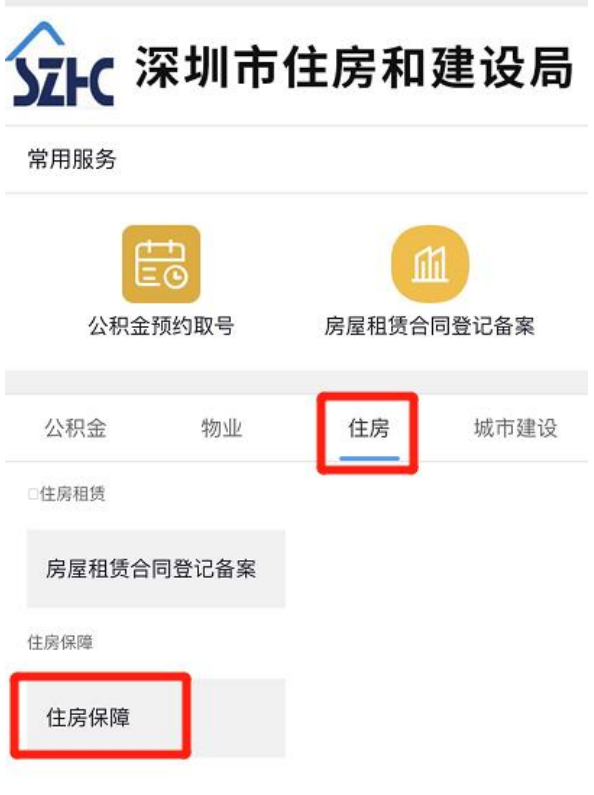
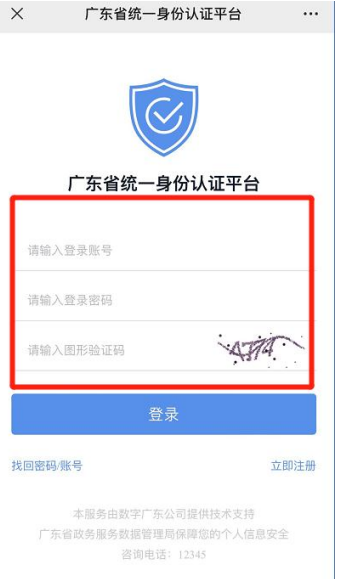
(一)选房操作步骤
1、 选房家庭登录后,点击【网上选房】—【开始选房】, 进入网上选房声明页,并阅读选房规则。
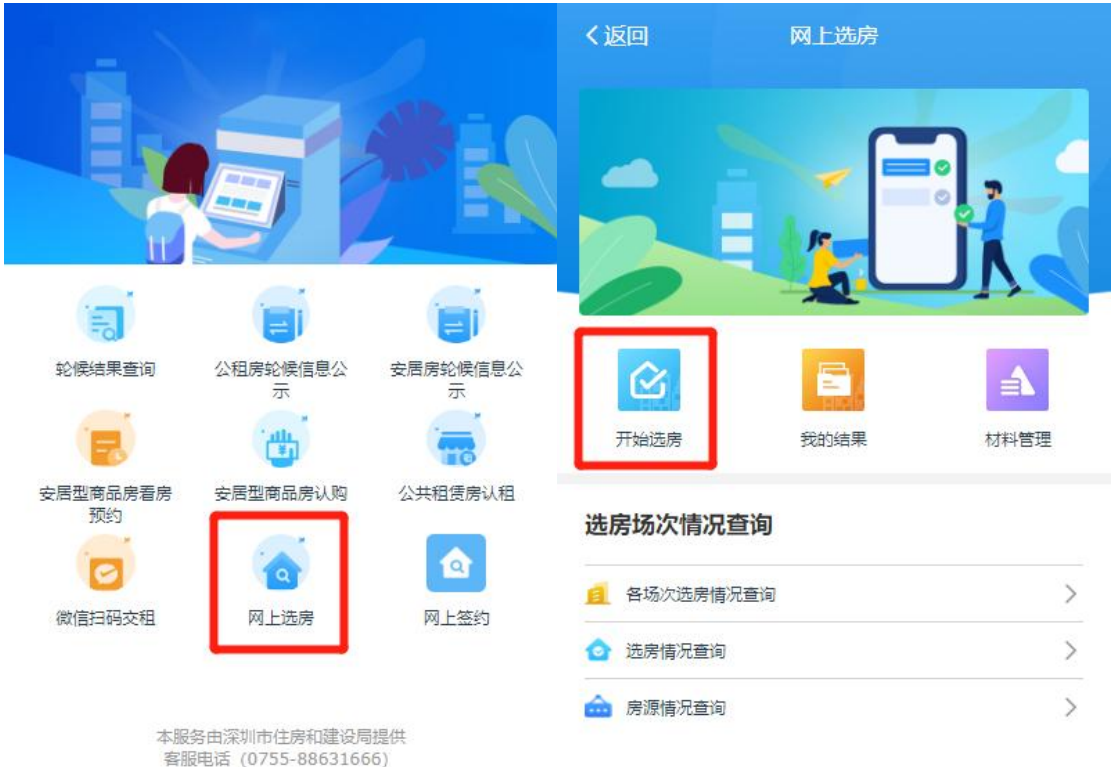

2、 预选。预选时间开始,选房家庭勾选【我已阅知】,点 击【开始预选】按钮,进入预选界面。

点击【选择】按钮,将意向房源添加至“购物车”中。
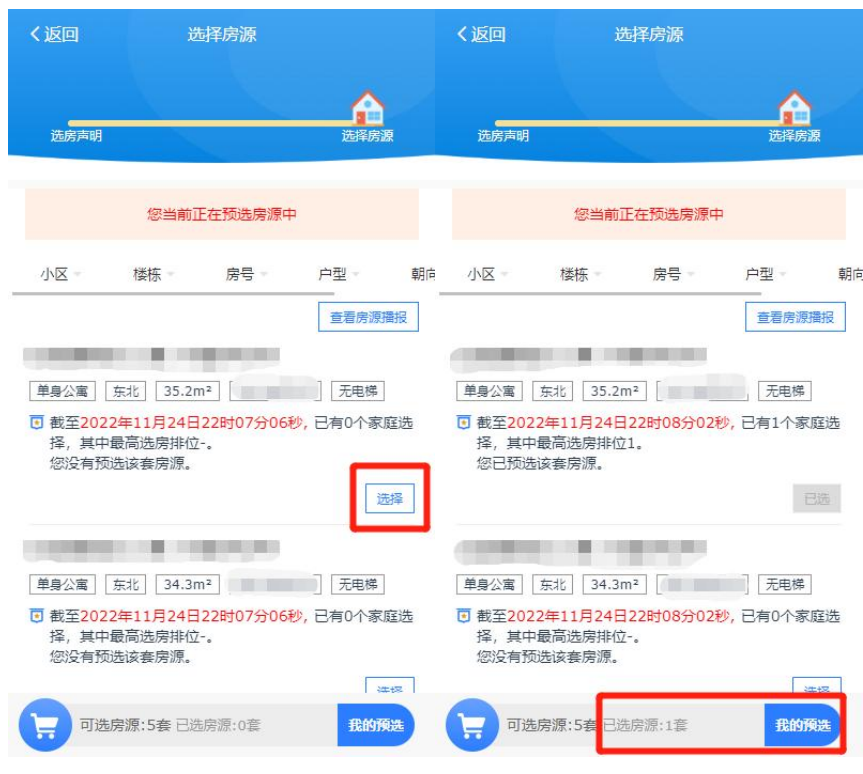
选房家庭也可通过输入楼栋、户型、朝向、房号等查询条件, 查询符合条件的房源。
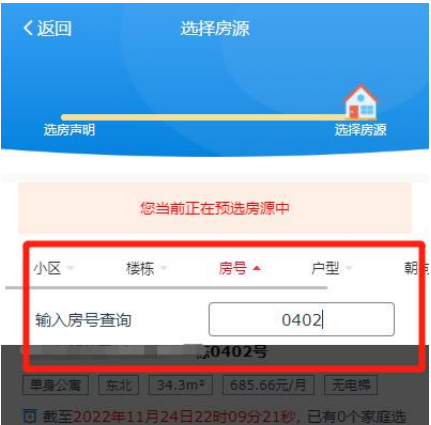
3、 调整预选房源。选房家庭可点击【我的预选】按钮,查 看已预选房源,通过上移、下移、置顶功能调整房源的顺序。 注意:请慎重选择意向排序,正式选房过程中选房家庭如未 手动确认房源,系统将按照同步预选房源后的意向排序自动选定房源。
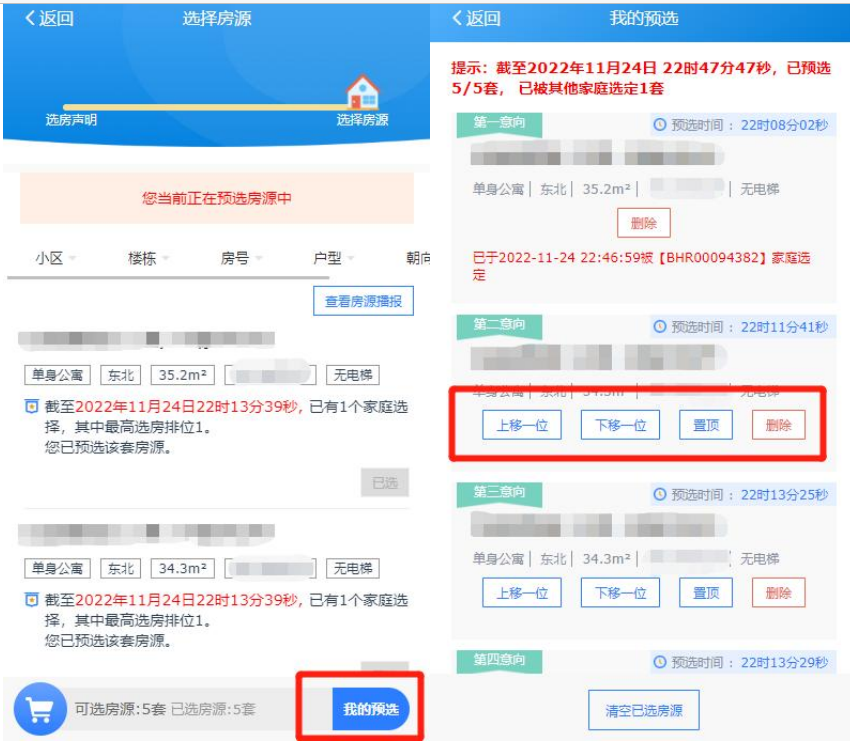
已被在您选房排位之前的家庭选定的住房,您可以将其删除, 预选其他可选房源。

4、 正选。正选时间开始,选房家庭点击【去选房】按钮, 进入正选界面。

5、 同步预选房源。进入正选页面,选房家庭可点击【确认同步】按钮,同步预选房源。

也可在选房界面中,点击【同步预选房源】按钮进行同步。
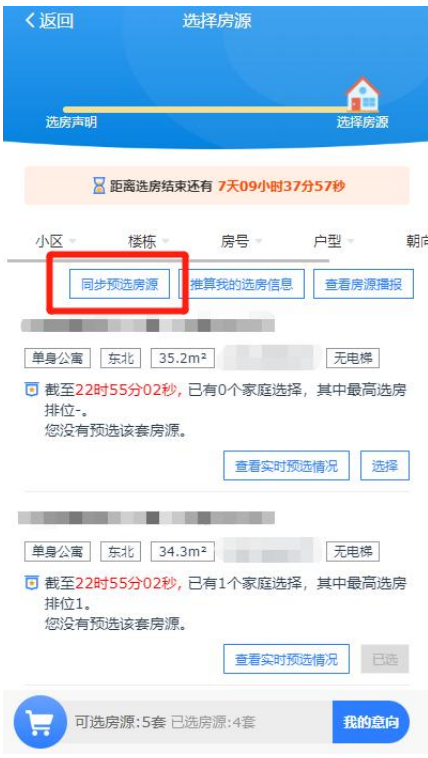
6、 房源选择及调整。选房家庭可点击【我的意向】按钮查 看已添加的意向房源,可通过上移、下移、置顶、删除功能调整 房源顺序。

或返回选房界面从可选房源中重新选择其他意向房源。 注意:如您在正选环节重新选择了其他意向房源,同步预选 房源后,新选择的其他意向房源将被预选房源覆盖。请在正选 3 分钟时间内,确定“购物车”中的所选房源及意向排序。
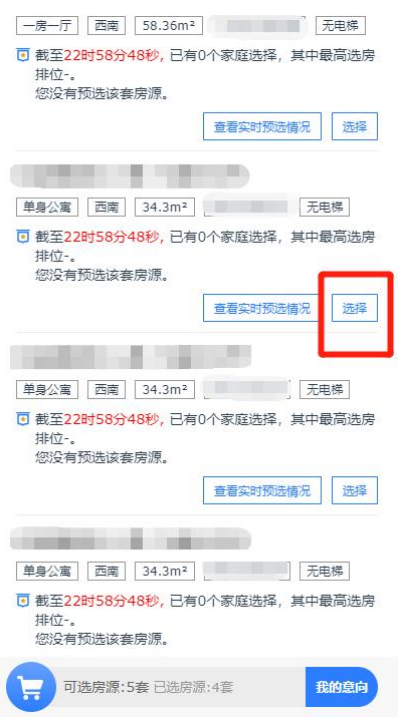
7、 推算选房信息。选房家庭选择意向房源后,可点击【推算我的选房信息】按钮,查看系统根据您的房源意向排序,推算的房源情况。
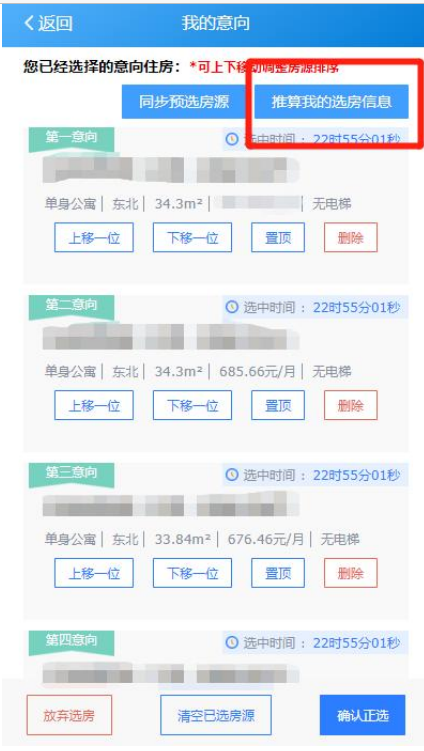
8、 选房结果确定
(1)选房家庭主动确认正选:选房家庭不再调整房源意向 及先后顺序的,可点击【确认正选】按钮,从已选意向房源中确 定一套住房并提交选房结果,提交后选房结果不可更改,选房场次结束。
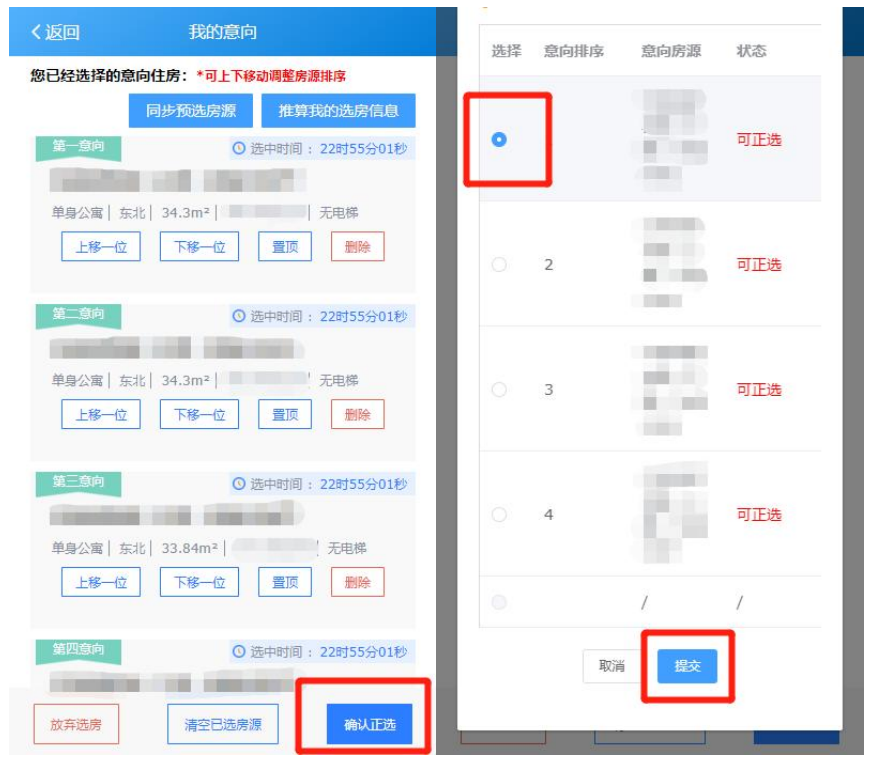
(2)系统自动确认选房结果:选房家庭可不操作选房系统, 等待选房时间结束,系统根据选房家庭意向房源先后排序及房源 被选择情况,即时计算确定当前场次选房家庭最终选中的住房。
9、 选房结果查看。选房结束后,选房家庭可点击【我的结 果】查看最终的选房结果。
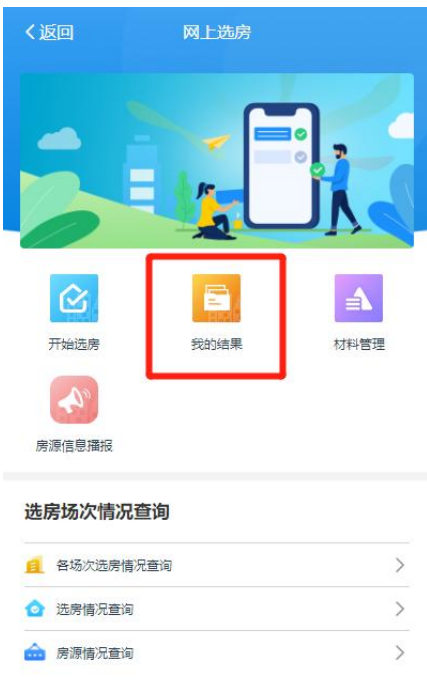
10、 补选申请。未按时参与选房或参与选房但未选中住房 的家庭(主动放弃选房的除外),如仍需选房可在本家庭选房场 次结束后登录网上选房系统,点击【网上选房】—【补选申请】 申请补选,补选场次及时间将通过短信另行通知。

11、 房源播报查看。选房家庭可点击【网上选房】—【房 源信息播报】
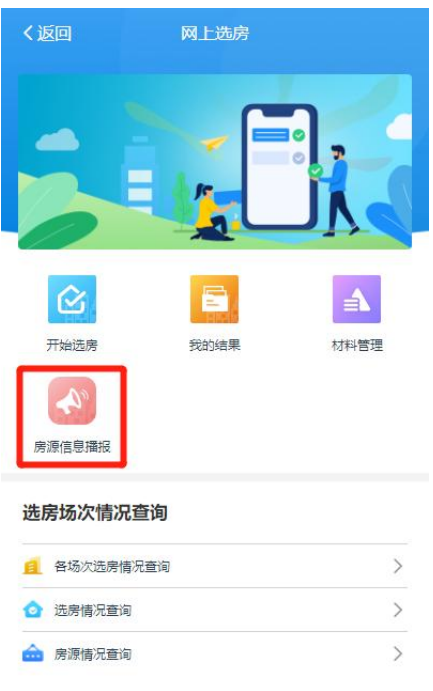
或点击【开始选房】,勾选【我已阅知】,点击【房源信息播 报】查看房源情况。

三、网上签约环节
1、选房家庭完成选房后,可直接点击【去签约】按钮,开 始网上签约。
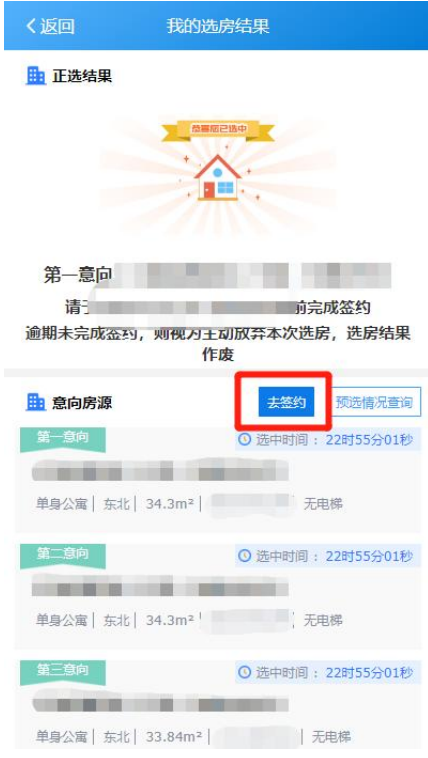
或返回系统首页,点击【网上签约】,进入签约页面。
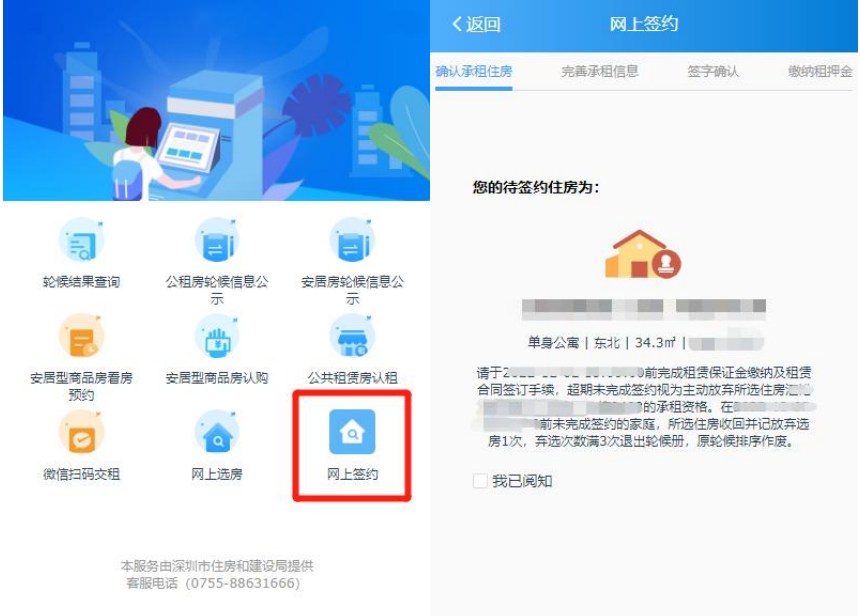
2、完善承租信息。选房家庭可查看承租住房信息、修改手 机号以及工作单位。

并根据系统提示,完成租金托收银行部分的信息填写。 注意:请选房家庭提前准备好主申请人银行卡正反面清晰照 片,签约时必须完成银行托收办理后才可进行下一步。
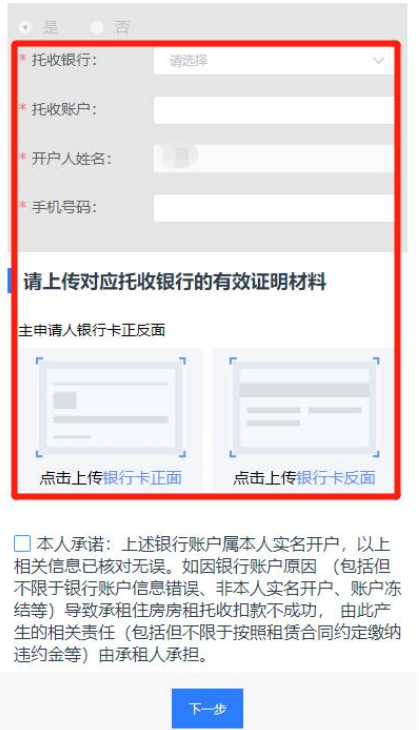
3、人脸识别。选房家庭完善承租信息后,点击【下一步】, 点击【开始人脸识别】,由主申请人(或被委托人)本人进行人 脸识别身份认证。
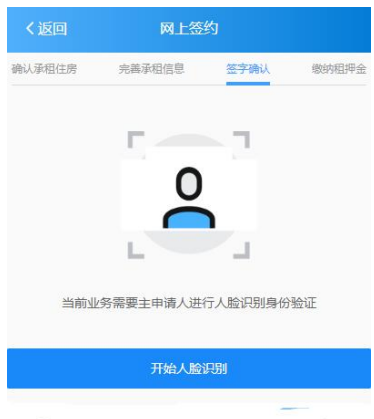
4、签订合同。选房家庭点击【开始签订】在手机上阅读合 同,并完成签字。

5、押金缴纳。选房家庭长按识别图中缴款二维码,在手机 上完成押金缴纳。 注意:手机端押金缴纳暂不支持长按识别二维码支付,需使 用其他手机设备扫码支付,或保存二维码至其他设备后扫码支付。
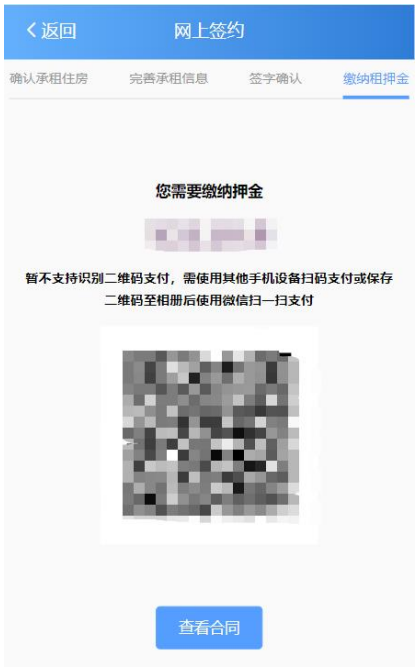
缴纳成功后,签约申请提交成功,等待后台工作人员审核, 审核结果将通过短信告知。

6、材料查看。选房家庭收到审核通过的短信后,即可登录 系统,点击【网上选房】—【材料管理】查看合同、入住通知书 材料。

如需打印下载以上材料,请使用电脑访问深圳市住房和建设 局官网-->政务服务-->住房保障服务-->住房保障个人服务窗口 -->点击这里登录-->个人服务首页“我的”,打印下载合同、入住通知书.
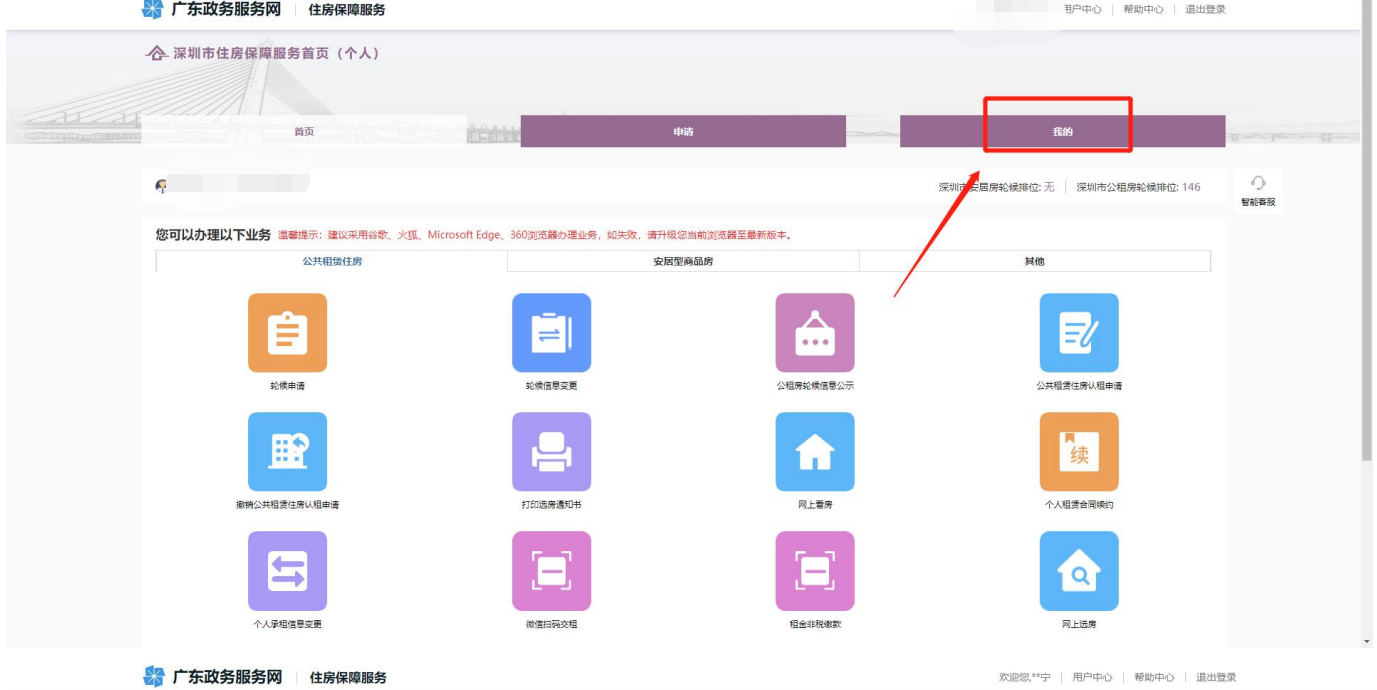
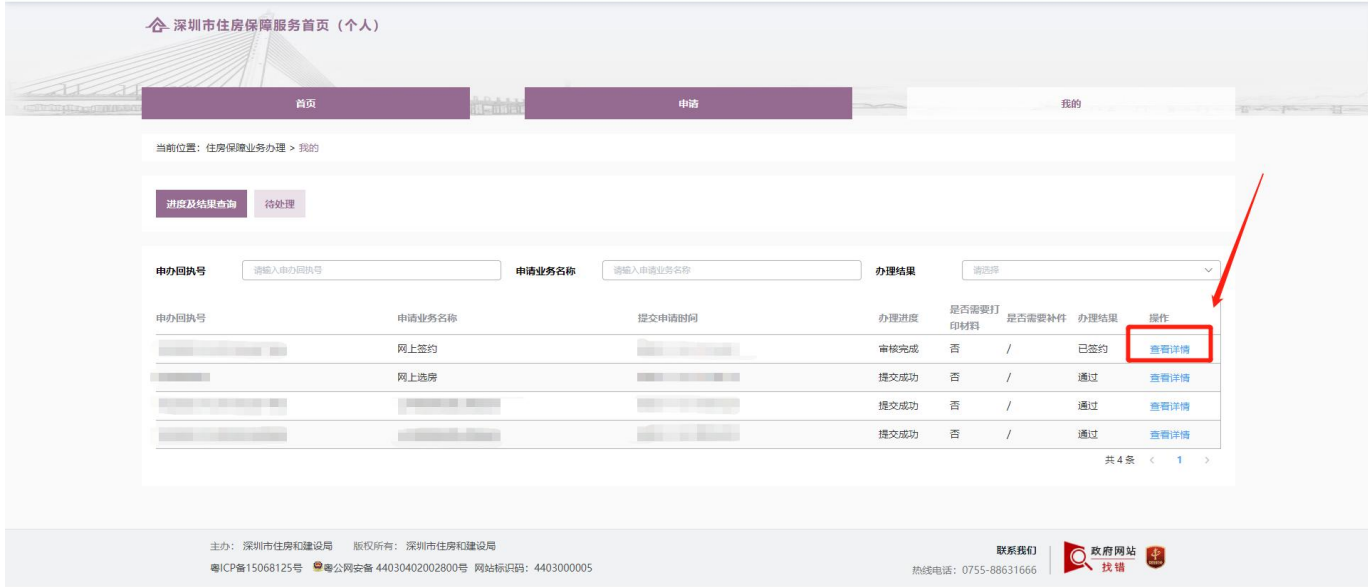

电脑端流程
电脑网上选房环节
(一)登录选房系统
请选房家庭访问深圳市住房和建设局官网-->政务服务--> 住房保障服务-->住房保障个人服务窗口-->点击这里登录,通过 广东省统一身份认证平台登录网上选房系统(请选房家庭提前在 广东省统一身份认证平台进行身份注册并通过实名认证,且确保能够正常登录)。



(二)选房操作步骤
1、选房家庭登录后,点击【网上选房】—【开始选房】, 进入网上选房声明页,并阅读选房规则。



2、预选。预选时间开始,选房家庭勾选【我已阅知】,点 击【开始预选】按钮,进入预选界面。

点击左侧【选择】按钮,将意向房源添加至右侧“购物车”中。


选房家庭也可通过输入楼栋、户型、朝向等查询条件,查询 符合条件的房源。

3、调整预选房源。选房家庭可通过上移、下移、置顶功能 调整房源的顺序。 注意:请慎重选择意向排序,正式选房过程中如选房家庭未 手动确认房源,系统将按照同步预选房源后的意向排序自动选定 房源。

已被在您选房排位之前的家庭选定的住房,您可以将其删 除,预选其他可选房源。

4、正选。正选时间开始,选房家庭点击【去选房】按钮, 进入正选界面。

5、同步预选房源。进入正选页面,选房家庭可点击【确 认同步】按钮,同步预选房源。


也可在选房界面中,点击【同步预选房源】按钮进行同步。

6、房源选择及调整。选房家庭同步预选房源后,仍可通过 上移、下移、置顶、删除功能调整房源,或从左侧可选房源中重 新选择其他意向房源。 注意:如您在正选环节重新选择了其他意向房源,同步预选 房源后,新选择的其他意向房源将被预选房源覆盖,请在正选 3 分钟时间内,确定“购物车”中的所选房源及意向排序。

7、推算选房信息。选房家庭选择意向房源后,可点击【推算我的选房信息】按钮,查看系统根据您的房源意向排序,推算的房源情况。

8、选房结果确定
(1)选房家庭主动确认正选:选房家庭不再调整房源意向 及先后顺序的,可点击【确认正选】按钮,从已选意向房源中确 定一套住房并提交选房结果,提交后选房结果不可更改,选房场次结束。


(2)系统自动确认选房结果:选房家庭可不操作选房系统, 等待选房时间结束,系统根据选房家庭意向房源先后排序及房源 被选择情况,即时计算确定当前场次选房家庭最终选中的住房。
9、选房结果查看。选房结束后,选房家庭可点击【网上选 房】—【我的选房结果】查看您的最终选房结果。


10、补选申请。未按时参与选房或参与选房但未选中住房的 家庭(主动放弃选房的除外),如仍需选房可在本家庭选房场次 结束后登录网上选房系统,点击【网上选房】—【补选申请】申 请补选,补选场次及时间将通过短信另行通知。
 ?
?

11、房源播报查看。选房家庭可点击【网上选房】—【房源 信息播报】。

或点击【开始选房】,勾选【我已阅知】,点击【房源信息 播报】查看房源情况。
三、网上签约环节
1、选房家庭完成选房后,可直接点击【去签约】按钮,开 始网上签约。

或返回系统首页,点击【网上签约】,进入签约页面。
 ?
?

2、完善承租信息。选房家庭可查看承租住房信息、修改手 机号以及工作单位。

并根据系统提示,完成租金托收银行部分的信息填写。 注意:请选房家庭提前准备好主申请人银行卡正反面清晰照 片,签约时必须完成银行托收办理后才可进行下一步。

3、人脸识别。选房家庭完善承租信息后,主申请人(或受 托人)本人使用手机微信扫描屏幕二维码,进行人脸识别身份认证。

4、签订合同。选房家庭使用手机微信扫描屏幕签字二维码, 在手机上阅读合同,并完成签字。


5、押金缴纳。选房家庭使用手机微信扫描屏幕二维码,在 手机上完成押金缴纳。

缴纳成功后,签约申请提交成功,等待后台工作人员审核, 审核结果将通过短信告知。
6、材料打印。选房家庭收到审核通过的短信后,即可登录 系统,点击右上方【我的】,选择网上签约记录,点击【查看详情】,自行下载合同、入住通知书材料


 ?
?
温馨提示:微信搜索公众号【深圳本地宝】,关注后在对话框回复【福田公租房】可获福田公租房选房排期表、线上选房入口和操作流程、在线看房入口、房源户型图以及最新房源信息等

